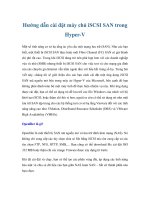Huong dan cai dat may tinh
Bạn đang xem bản rút gọn của tài liệu. Xem và tải ngay bản đầy đủ của tài liệu tại đây (622.46 KB, 8 trang )
hớng dẫn cài đặt chơng trình
Chú ý: Cần lu lại dữ liệu đang có trên máy tính trớc khi cài đặt chơng trình (xem tài liệu
hớng dẫn sử dụng chơng trình). Giả sử lu dữ liệu vào th mục LuuDL.
Khi cài đặt chơng trình nhất thiết phải tuân theo các thứ tự dới đây.
1. Cài đặt chơng trình
Đa đĩa CD vào ổ đĩa (chờ một vài giây để máy tính đọc đĩa), kích chuột phải vào biểu
tợng Mycomputer trên màn hình Desktop. Menu ngữ cảnh xuất hiện nh sau:
Chọn Explore, cửa sổ My computer xuất hiện:
1
Kích đúp chuột vào đây
Nội dung đĩa CD hiện ra:
Kích đúp chuột vào th mục chứa bộ cài chơng trình: Cai_dat.
Tiếp theo chọn th mục SetQLCB
Nội dung th mục SetQLCB hiện ra:
Kích đúp chuột vào tệp Setup.exe. Chơng trình bắt đầu đợc cài đặt, bắt đầu bằng màn
hình nh dới đây:
2
Kích đúp chuột vào đây
Kích đúp chuột vào đây
Kích đúp chuột vào đây
Chọn Start, chờ chơng trình copy các tệp dữ liệu vào máy tính. Th mục mặc định
của chơng trình là C:\QLCB.
3
2. Cài đặt các th viện (thực hiện khi cài đặt chơng trình - bớc 1)
Các thao tác cài đặt các th viện tơng tự nh thao tác cài đặt chơng trình.
Để cài đặt th viện, trở lại cửa sổ My computer vào th mục Cai_dat, chọn
SetLibrary.
Nội dung của th mục sẽ hiện ra. Tiếp theo chọn th mục Disk144, rồi chọn Disk1:
Kích đúp chuột vào tệp setup.exe nh hình trên, màn hình cài đặt xuất hiện nh sau:
4
Kích đúp chuột vào đây
Kích đúp chuột vào đây
Chän Continue. XuÊt hiÖn mét hép tho¹i nh sau, chän OK ®Ó tiÕp tôc.
Chän OK.
5